本文主要是介绍python自动测试容器_Docker 实战(1)- 使用 Jenkins 镜像创建容器,并搭建 Python + Pytest +Allure 的自动化测试环境...,希望对大家解决编程问题提供一定的参考价值,需要的开发者们随着小编来一起学习吧!
如果你还想从头学起 Docker,可以看看这个系列的文章哦!
安装 Docker
下载 Jenkins 镜像
搜索 jenkins 镜像
docker search jenkins
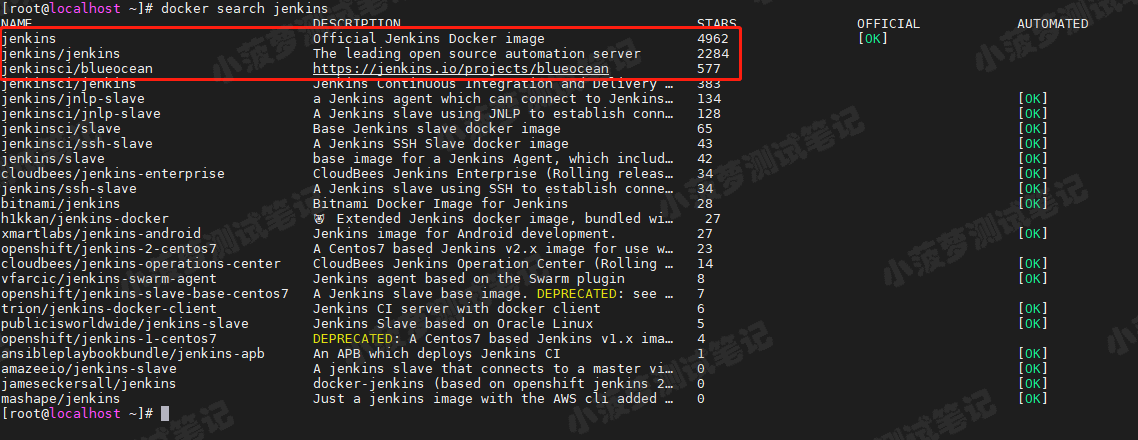
重点讲下前三个
第一个是官方的镜像,但是版本很旧,不推荐
第二个镜像虽然不是官方的,但是 jenkins 的版本会跟随 jenkins官方的版本,也就是说会保持拉下来的镜像的 jenkins 版本是最新的,推荐,我也用这个
第三个镜像是中文 jenkins 镜像, 但是镜像的系统不是我们所熟悉的 centos、ubuntu、Debian 等,而是 Alpine,安装依赖库的方式也不常见,不推荐
下载 jenkins 镜像
docker pull jenkins/jenkins
这样就会下载最新版本的 jenkins 镜像啦
查看本地镜像
docker images

创建 Jenkins 容器
在主机下创建一个目录
用于挂载目录
mkdir -p /var/jenkins_node
给挂载目录一个最高权限
可读可写可执行
chmod -R 777 /var/jenkins_node
创建与启动 jenkins 容器
-d:守护模式
-uroot:使用 root 身份进入容器,推荐加上,避免容器内执行某些命令时报权限错误
-p:主机 80 端口映射容器的 8080 端口,后面访问 jenkins 直接访问主机 ip 就行了,不需要加 8080 端口
-v:目录映射
--name:自定义一个容器名称
使用上面推荐的 jenkins/jenkins 镜像
docker run -d -uroot -p 80:8080 --name jenkins1 -v /var/jenkins_node:/var/jenkins_home jenkins/jenkins
查看容器是否运行
docker ps

进入 jenkins 容器 CLI 界面
docker exec -it -uroot jenkins1 bash
这里也可以指定 root 身份进入容器
前置准备
# 获取最新的软件包
apt-get update
# 升级已安装的软件包
apt-get upgrade
# 提前安装,以便接下来的配置操作
apt-get -y install gcc automake autoconf libtool makeapt-get -y install make*apt-get -y install zlib*apt-get -y install openssl libssl-dev
apt-get install sudo
安装 Python 环境
下载 python
cd /usr/local/srcwget https://www.python.org/ftp/python/3.6.8/Python-3.6.8.tgz
tar -zxvf Python-3.6.8.tgzmv Python-3.6.8 py3.6cd py3.6

make 编译安装
在 /usr/local/src/py3.6 安装目录下执行下面的命令
./configure --prefix=/var/jenkins_home/py3.6
make && make install
添加软链接
添加 python3 软链接
ln -s /usr/local/src/py3.6/bin/python3.6 /usr/bin/python3
添加pip3软链接
ln -s /usr/local/src/py3.6/bin/pip3 /usr/bin/pip3

本身有的话忽略就行
验证 python3 环境
敲 python3 和 pip3 有下图的结果就是正常了

安装项目所需的库
首先
需要在 python 项目生成一个 requirement.txt,具体教程可以看
然后
将 requirement.txt 上传到主机
从主机复制到容器内 docker cp requirement.txt jenkins1:/usr/local/src

最后安装项目所需的库
pip3 install -r requirements.txt
安装 Allure 环境
官网下载 allure 包
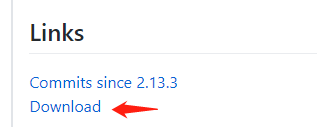
选个最新版本的去下就行,或者自己挑一个版本
将压缩包传送到容器内
先将包上传到主机
然后从主机复制到容器内
docker cp allure-commandline-2.13.6.zip jenkins1:/usr/local/src
解压包
unzip allure-commandline-2.13.6.zip
赋予文件夹所有内容最高权限
mv allure-2.13.6allurechmod -R 777 allure
配置 allure 和 py 环境变量
cat >> /root/.bashrc << "EOF"export PATH=/usr/local/src/allure/bin:$PATH
export PATH=/usr/local/src/py3.6/bin:$PATH
EOF
记得一行一个回车哦,不然就直接复制粘贴
更新环境变量配置文件
source /root/.bashrc
验证环境变量
allure --version
python3--version
配置 JDK 环境变量
查看当前的系统已配置的环境变量
export
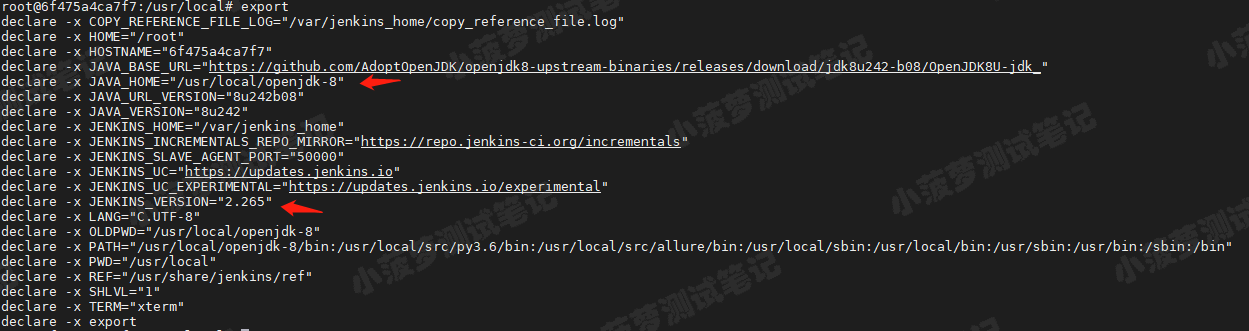
这里可以看到很多容器本身自带的环境变量
Jenkins 的版本
JDK 的安装路径
配置 JDK 环境变量
cat >> /root/.bashrc<< "EOF"export PATH=$JAVA_HOME/bin:$PATH
EOF
更新环境变量配置文件
source /root/.bashrc
这篇关于python自动测试容器_Docker 实战(1)- 使用 Jenkins 镜像创建容器,并搭建 Python + Pytest +Allure 的自动化测试环境...的文章就介绍到这儿,希望我们推荐的文章对编程师们有所帮助!





